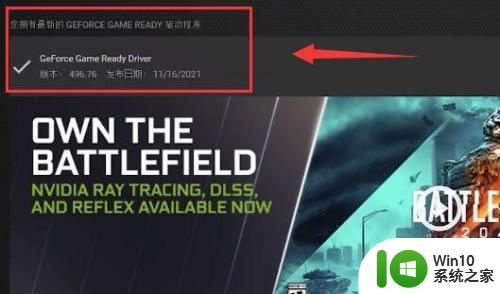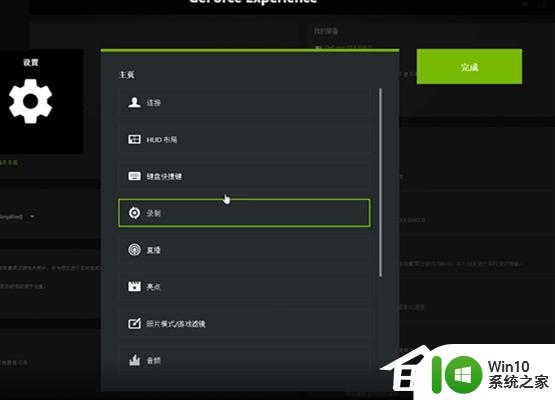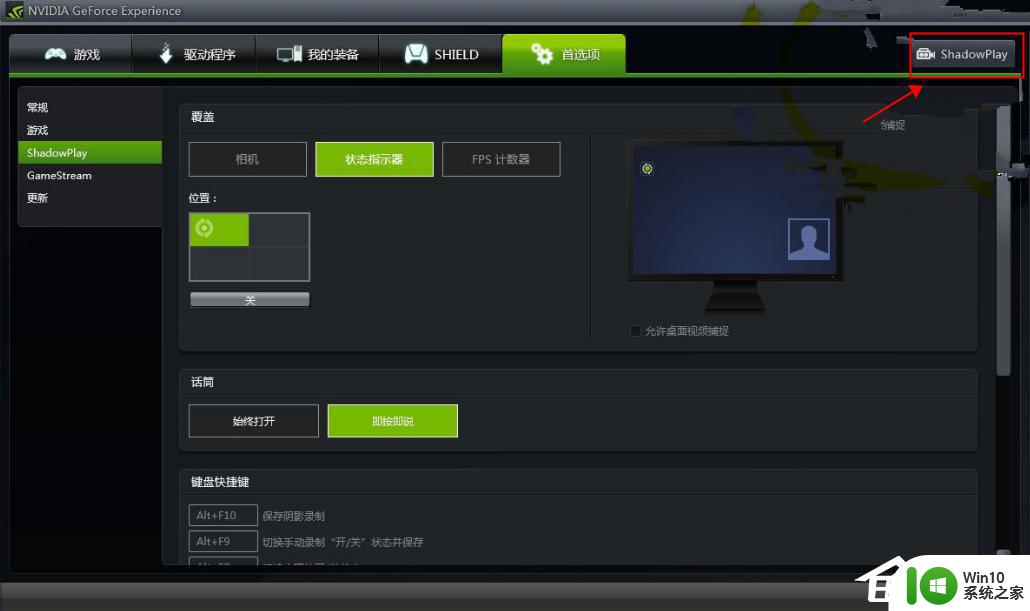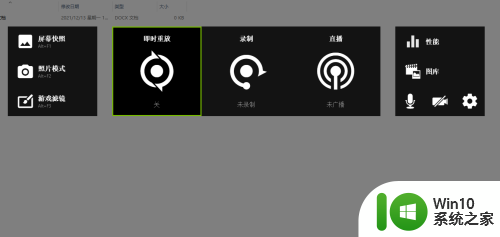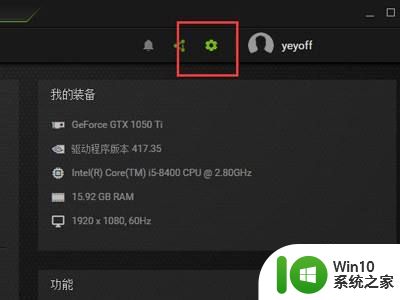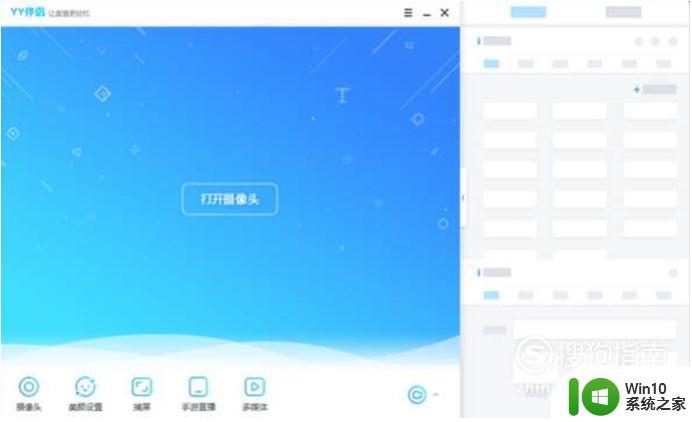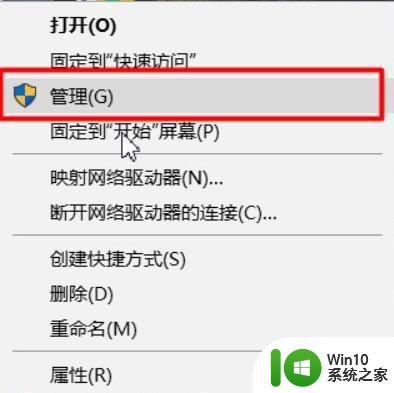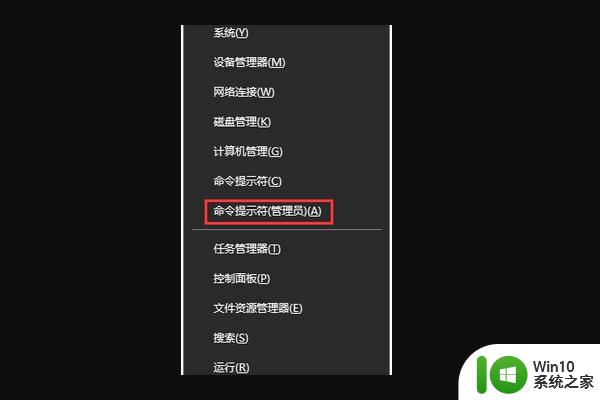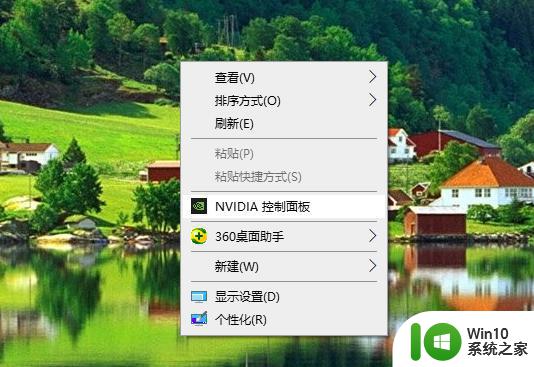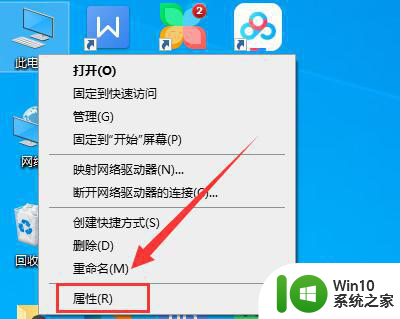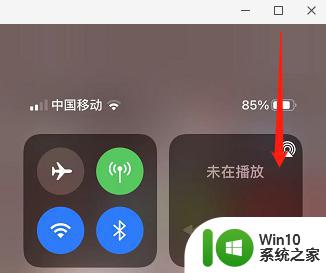英伟达录像怎么打开 如何在NVIDIA显卡上开启录像功能
随着科技的不断进步,我们已经进入了一个数字化的时代,人们对于影像记录的需求也越来越高,而在这个数字化时代中,NVIDIA显卡作为一款强大的图形处理器,为我们提供了许多令人激动的功能,其中之一就是录像功能。如何打开英伟达录像功能呢?如何在NVIDIA显卡上开启录像功能呢?在本文中我们将为您详细介绍。无论是想要记录精彩的游戏瞬间,还是希望录制教学视频或者是进行视频剪辑,这些功能都将为您提供便利和乐趣。让我们一起来探索英伟达录像功能的魅力吧!
具体方法:
1.N卡是有录像功能,但需要你安装它的一个软件
搜索N卡找到下载驱动的官方进入
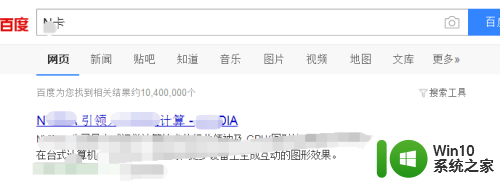
2.如果你打开的是这个页面,点击驱动下面的第一项
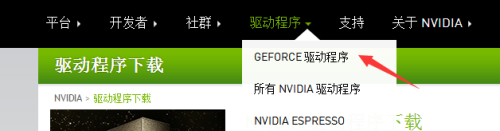
3.找到这个点击并下载,并安装好,别默认安装到C盘,选择其他盘
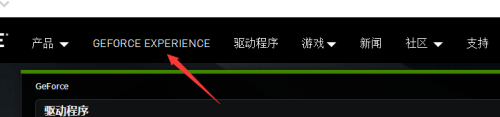
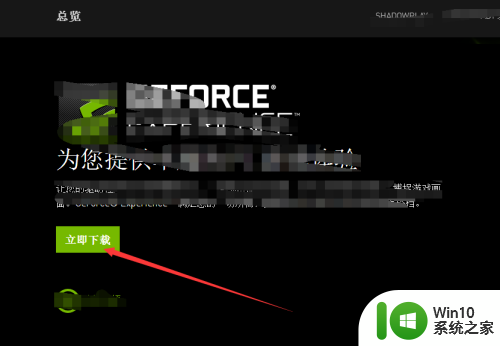
4.之后在电脑找到这个程序并打开,桌面没有的话。在开始菜单里面找,注意N开头的很容易找到
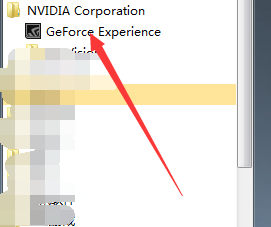
5.依次点击右上角的设置,打开游戏内覆盖,在点击设置
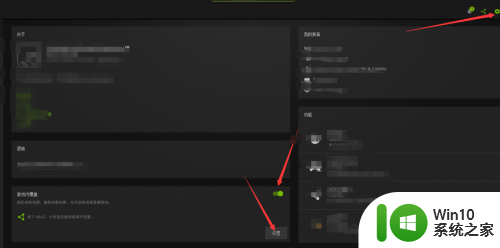
6.先点击录制,把这个录像位置换个地方。一般他们默认的都是C盘,如果录像大,C盘都被占完了
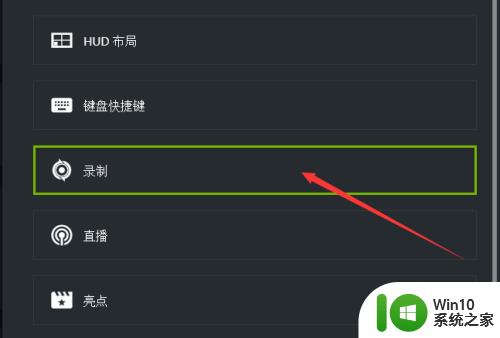
7.之后点击HUB布局,把这两个打开。一个可以查看是否在录像,一个可以查看当前的刷新率,录像是不会路到这个的
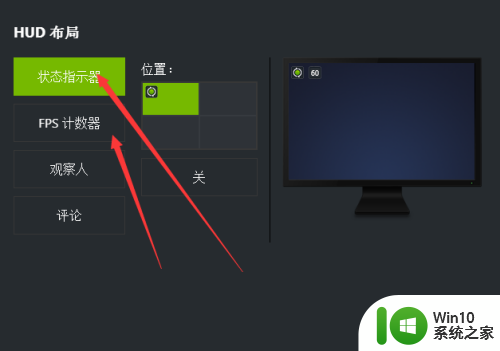
8.设置好之后可以点击键盘快捷键,查看录制快捷键,记住两个就行了
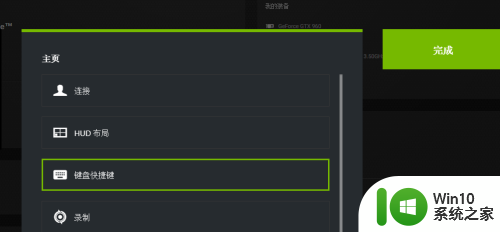
9.或者点击完成会显示这个菜单,可以手动启动,在游戏中按ALT+Z快速启动这个界面
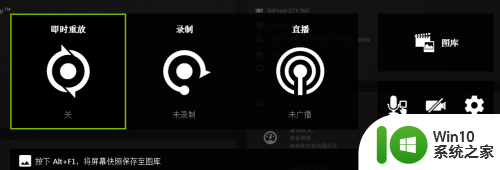
以上就是英伟达录像怎么打开的全部内容,如果有遇到相同问题的用户,可以参考本文中介绍的步骤来进行修复,希望能对大家有所帮助。